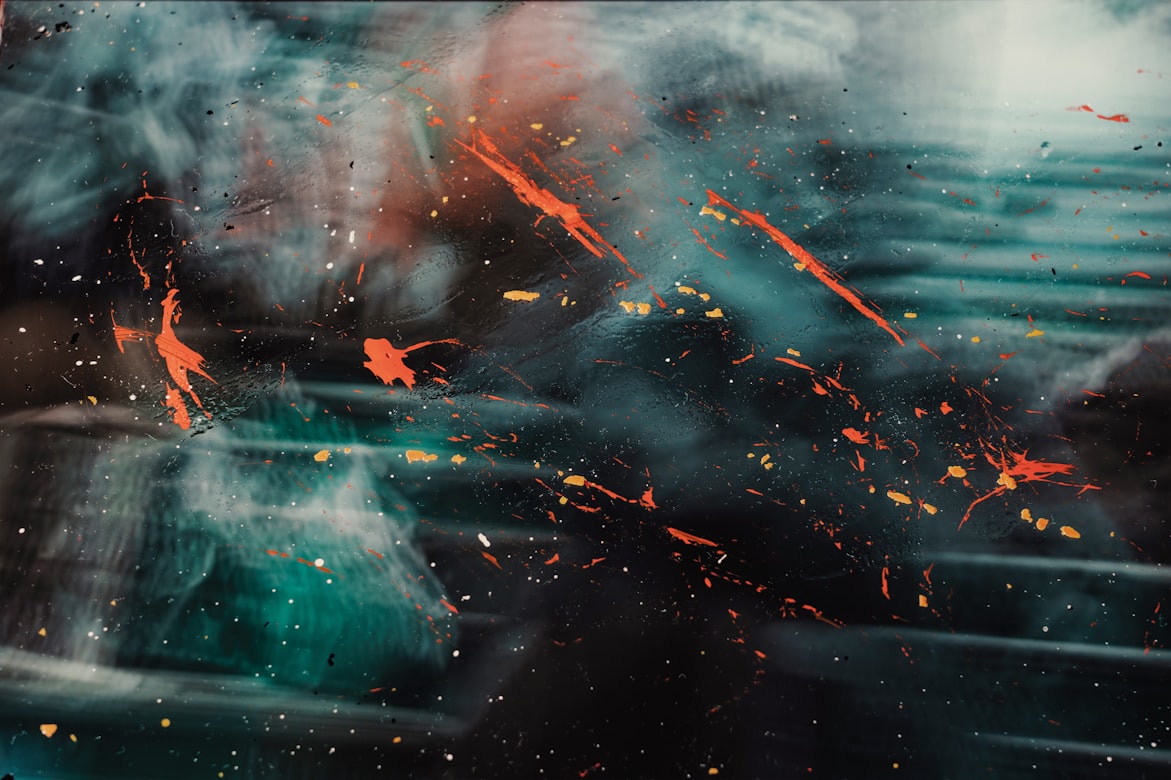LinuxShell操作小总结
sed,获取当前路径,强制复制,du的用法 命令格式 sed [选项] ‘命令’ 输入文本
1 sed [-nefri] ‘command’ 输入文本
选项与参数
选项
说明
-n
使用安静(silent)模式。在一般 sed 的用法中,所有来自 STDIN 的数据一般都会被列出到终端上。但如果加上参数后,则只有经过sed 特殊处理的那一行(或者动作)才会被列出来
-e
直接在命令列模式上进行 sed 的动作编辑
-f
直接将 sed 的动作写在一个文件内, -f filename 则可以运行 filename 内的 sed 动作
-r
sed 的动作支持的是延伸型正规表示法的语法。(默认是基础正规表示法语法)
-i
直接修改读取的文件内容,而不是输出到终端
常用命令
命令
说明
a
新增, a 的后面可以接字串,而这些字串会在新的一行出现(目前的下一行)
c
取代, c 的后面可以接字串,这些字串可以取代n1,n2 之间的行!
d
删除,因为是删除啊,所以 d后面通常不接任何咚咚
i
插入, i的后面可以接字串,而这些字串会在新的一行出现(目前的上一行)
p
输出,亦即将某个选择的资料输出。通常 p 会与参数 sed-n 一起运作
s
取代,可以直接进行取代的工作哩!通常这个 s的动作可以搭配正则表达式!例如 1,20s/old/new/g 就是啦!
对行操作 现有一文件
1 2 3 4 5 6 # cat ~/test.sh# !/bin/bash str1="[archlinuxcn]" str2="Server = https://mirrors.ustc.edu.cn/archlinuxcn/\$arch" echo ${str2} echo "写入完成"
删除一行 举个例子:
(以后同理)
1 2 3 4 5 6 7 8 9 10 11 # sed '1d' ~/test.sh str1="[archlinuxcn]" str2="Server = https://mirrors.ustc.edu.cn/archlinuxcn/\$arch" echo ${str2} echo "写入完成" # cat ~/test.sh# !/bin/bash str1="[archlinuxcn]" str2="Server = https://mirrors.ustc.edu.cn/archlinuxcn/\$arch" echo ${str2} echo "写入完成"
对源文件进行操作
1 2 3 4 5 6 # sed -i '1d' ~/test.sh # cat ~/test.shstr1="[archlinuxcn]" str2="Server = https://mirrors.ustc.edu.cn/archlinuxcn/\$arch" echo ${str2} echo "写入完成"
删除最后一行 删除第一行到第二行 删除第二行到最后一行 显示某行 第一行
最后一行
第一行到第二行
第二行到最后一行
不加-n
1 2 3 4 5 6 7 8 9 10 11 12 13 14 15 16 # sed '$p' ~/test.sh # !/bin/bash str1="[archlinuxcn]" str2="Server = https://mirrors.ustc.edu.cn/archlinuxcn/\$arch" echo ${str2} echo "写入完成" echo "写入完成" # sed '1p' ~/test.sh # !/bin/bash # !/bin/bash str1="[archlinuxcn]" str2="Server = https://mirrors.ustc.edu.cn/archlinuxcn/\$arch" echo ${str2} echo "写入完成"
显示含有某个字符串的所有行 1 sed -n '/echo/p' ~/test.sh
1 2 3 # sed -n '/echo/p' ~/test.sh echo ${str2} echo "写入完成"
在第一行后增加一行 1 sed '1a new str1' ~/test.sh
1 2 3 4 5 6 7 # sed '1a new str1' ~/test.sh # !/bin/bash new str1 str1="[archlinuxcn]" str2="Server = https://mirrors.ustc.edu.cn/archlinuxcn/\$arch" echo ${str2} echo "写入完成"
在第一行到第三行后增加一行 1 sed '1,3a new str' ~/test.sh
1 2 3 4 5 6 7 8 9 10 # sed '1,3a new str' ~/test.sh # !/bin/bash new str str1="[archlinuxcn]" new str str2="Server = https://mirrors.ustc.edu.cn/archlinuxcn/\$arch" new str echo ${str2} echo "写入完成"
在第一行后增加多行 使用\n将要增加的每行内容分割开
1 sed '1a newstr1\nnewstr2' ~/test.sh
1 2 3 4 5 6 7 8 sed '1a newstr1\nnewstr2' ~/test.sh # !/bin/bash newstr1 newstr2 str1="[archlinuxcn]" str2="Server = https://mirrors.ustc.edu.cn/archlinuxcn/\$arch" echo ${str2} echo "写入完成"
获取当前路径 1 filepath=$(cd "$(dirname "$0")"; pwd)
dirname $0,取得当前执行的脚本文件的父目录
cd dirname $0,进入这个目录(切换当前工作目录)
pwd,显示当前工作目录(cd执行后的)
cp -f强制复制 -f 参数是强制复制,比如你在A文件夹里面有个文件名叫B,然后你把C文件夹里面的另一个文件名叫B的复制到A里面,这个时候会照成冲突,然后会提示你要不要继续复制.加上-f 就不会提示你了
du的用法 du命令用来查看目录或文件所占用磁盘空间的大小。常用选项组合为:du -sh
du常用的选项
解释
-h
以人类可读的方式显示
-a
显示目录占用的磁盘空间大小,还要显示其下目录和文件占用磁盘空间的大小
-s
显示目录占用的磁盘空间大小,不要显示其下子目录和文件占用的磁盘空间大小
—apparent-size
显示目录或文件自身的大小
-l
统计硬链接占用磁盘空间的大小
-L
统计符号链接所指向的文件占用的磁盘空间大小
-c
显示几个目录或文件占用的磁盘空间大小,还要统计它们的总和
du常用命令
解释
du -sh
查看当前目录总共占的容量。而不单独列出各子项占用的容量
du -lh —max-depth=1
查看当前目录下一级子文件和子目录占用的磁盘容量。
du -sh * \
sort -n
统计当前文件夹(目录)大小,并按文件大小排序
du -sk filename
查看指定文件大小